
¿Cómo recuperar datos de un iPhone perdido o robado? [Guía completa]

Me robaron el iPhone hace unas semanas. No puedo permitirme uno nuevo. ¿Cómo recupero mis datos sin conectar un dispositivo a iTunes? (¿contactos?) ¡Gracias!
- de la Comunidad de Apple
Si por desgracia pierdes o te roban tu iPhone, podrías sentirte muy ansioso, no solo por el valor del dispositivo, sino también por la valiosa información que contiene, como fotos, contactos, mensajes de texto, datos de aplicaciones y más. Una de las preocupaciones más comunes de los usuarios tras perder su iPhone es: "¿Puedo recuperar los datos de un iPhone robado?". La buena noticia es que, incluso si pierdes tu iPhone, siempre que hayas hecho una copia de seguridad , existe la posibilidad de recuperar los datos.
Este artículo lo guiará paso a paso sobre cómo recuperar datos de un iPhone perdido o robado, ayudándolo a minimizar el daño tanto como sea posible.
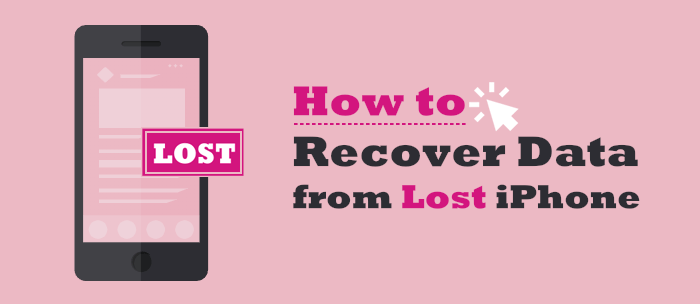
Si pierdes o te roban tu iPhone, la prioridad no es apresurarse a recuperar los datos, sino tomar las medidas de seguridad necesarias para evitar que se use indebidamente tu información personal. Apple ofrece la completa función "Buscar" que te ayuda a localizar, bloquear o incluso borrar el dispositivo de forma remota.
Procedimiento 1. Localiza tu iPhone
Paso 1. Visita el sitio web de iCloud en un navegador web e inicia sesión con tu ID de Apple. Debes haber iniciado sesión con tu ID de Apple en el sitio web de iCloud antes de perder el dispositivo.
Paso 2. Ve a "Buscar mi iPhone" y pulsa "Todos los dispositivos". Aparecerán todos los dispositivos vinculados a tu cuenta de iCloud. Selecciona tu iPhone y comprueba su última ubicación.
Paso 3. A continuación, localiza la opción «Notificarme cuando la encuentre» y márcala.

Procedimiento 2. Bloquea tu iPhone
Paso 1. Inicia sesión en tu cuenta Buscar mi iPhone, presiona el botón "Todos los dispositivos" y selecciona tu iPhone robado o perdido.
Paso 2. Verás tres opciones en la interfaz: "Borrar iPhone", "Reproducir sonido" y "Modo perdido". Ahora selecciona "Modo perdido" e introduce tu ID de Apple para autenticar el proceso.
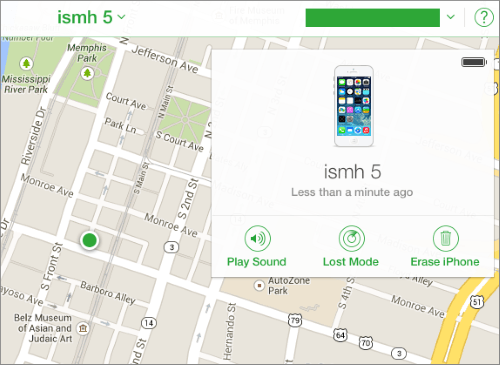
Nota: También es recomendable borrar todos los datos del iPhone si está seguro de que se ha perdido definitivamente. Para ello, simplemente seleccione la opción "Borrar iPhone" e introduzca su ID de Apple para autenticar el proceso.
Tras completar las medidas de seguridad, el siguiente paso es recuperar tu iPhone perdido o robado. Aunque ya no tengas el dispositivo, si hiciste una copia de seguridad de tus datos antes de perderlo, puedes restaurarlos desde iCloud o iTunes.
¿Puedo recuperar fotos de un iPhone perdido o robado? Claro que puedes recuperar datos, no solo fotos, de las copias de seguridad con Coolmuster iPhone Data Recovery . A diferencia de los métodos oficiales de iCloud e iTunes, te permite recuperar selectivamente los datos que quieras de una copia de seguridad de iCloud e iTunes, no toda la copia de seguridad. Además, puedes hacerlo sin conectar tu dispositivo iOS .
Características principales de recuperación de datos de iPhone:
A continuación se explica cómo restaurar datos de un iPhone perdido o robado mediante la recuperación de datos de iPhone desde las copias de seguridad de iTunes y iCloud:
01 Descargue, instale y abra la app Recuperación de Datos de iPhone en su computadora y presione el botón "Recuperar desde la copia de seguridad de iTunes". La herramienta escaneará la ubicación predeterminada de la copia de seguridad de iTunes en su computadora. Seleccione la copia de seguridad más reciente en la interfaz de la aplicación y presione el botón "Iniciar escaneo".

02 Se mostrarán todos los tipos de datos disponibles. Seleccione los datos que desea restaurar y haga clic en el botón "Iniciar análisis".

03 Obtenga una vista previa de los datos que desea recuperar y presione el botón "Recuperar en la computadora" para comenzar a restaurar los archivos del iPhone perdido.

01 Descarga, instala e inicia iPhone Data Recovery en tu ordenador y pulsa el botón "Recuperar desde iCloud". Inicia sesión en la cuenta de iCloud asociada al iPhone perdido según las instrucciones de la aplicación, introduce el código enviado a tu iPhone y pulsa el botón "Verificar".

02 Se mostrará una pantalla con los tipos de datos disponibles. Seleccione el tipo de datos que desea restaurar y haga clic en el botón "Siguiente" para comenzar a buscar los datos disponibles.

03 Marque los datos que desea recuperar y guárdelos en su computadora presionando el botón "Recuperar en la computadora".

Videotutorial:
Si ya hiciste una copia de seguridad de tu iPhone perdido o robado con iTunes , también puedes restaurar tus datos directamente desde iTunes. Sin embargo, este método sobrescribirá los datos existentes en el nuevo dispositivo.
A continuación se explica cómo recuperar un iPhone perdido o robado desde una copia de seguridad de iTunes:
Paso 1. Abra iTunes y conecte su nuevo iPhone a la computadora donde hizo una copia de seguridad del iPhone perdido o robado.
Paso 2. Haga clic en el ícono del dispositivo y seleccione "Restaurar copia de seguridad..." en el menú "Copias de seguridad".
Paso 3. Elija una copia de seguridad reciente de la lista.
Paso 4. Espere a que se complete el proceso de recuperación y mantenga la conexión activa.

De igual forma, si hiciste una copia de seguridad del iPhone perdido o robado en iCloud, también puedes restaurar tus datos desde una copia de seguridad de iCloud. Sin embargo, este método requiere que restablezcas el otro iPhone.
A continuación se explica cómo recuperar fotos de un iPhone robado o perdido desde la copia de seguridad de iCloud:
Paso 1. Si el otro iPhone no es nuevo, borre todos los datos y restablézcalo. Vaya a "Ajustes" > "General" > "Restablecer" > "Borrar contenido y ajustes".

Paso 2. Cuando llegues a la pantalla "Aplicaciones y datos", pulsa "Restaurar desde copia de seguridad de iCloud".
Paso 3. Inicia sesión con el ID de Apple del iPhone perdido para recuperar los datos de la copia de seguridad de iCloud. Selecciona la copia de seguridad más reciente de la lista y espera a que finalice el proceso de recuperación.

¿Se pueden recuperar datos de un iPhone perdido o robado sin una copia de seguridad? De hecho, si no has usado una copia de seguridad de iCloud/iTunes ni un software de terceros, la posibilidad de recuperar datos es muy baja. Sin embargo, puedes probar los siguientes métodos:
Perder tu iPhone no significa que pierdas todos tus datos. Siempre que tengas activada la copia de seguridad de iCloud/iTunes, es muy probable que recuperes fotos, contactos, mensajes y otra información. Los tres métodos anteriores pueden ayudarte a recuperar los datos de tu iPhone perdido o robado. Sin embargo, te recomendamos usar la app Coolmuster iPhone Data Recovery para restaurar los datos de tu iPhone perdido o robado desde las copias de seguridad de iCloud o iTunes. Es sencilla, rápida, fiable y no sobrescribirá tus datos.
Artículos relacionados:
Guía definitiva: Cómo recuperar datos de iPhone sin copia de seguridad
Recuperación de memoria de iPhone: ¿Cómo recuperar datos de la memoria interna del iPhone?
[100% exitoso] Recuperar fotos después de restablecer el iPhone de fábrica sin respaldo
3 maneras comprobadas de recuperar datos de un iPhone que no enciende (con solución de problemas)





